premiere怎么制作文字镂空的效果?premiere中想要制作一个透明效果的文字,该怎么制作这个镂空效果的字体呢?下面我们就来看看详细的教程,需要的朋友可以参考下
pr编辑视频的时候可以制作很多效果,想要制作文字镂空效果,该怎么制作呢?下面我们就来看看详细的教程。
- 软件名称:
- Adobe Premiere Pro CC 2018(PR) v12.11 中文官方离线安装版
- 软件大小:
- 449MB
- 更新时间:
- 2018-05-27立即下载
1、拖入一段背景素材,菜单栏:文件——新建——标题
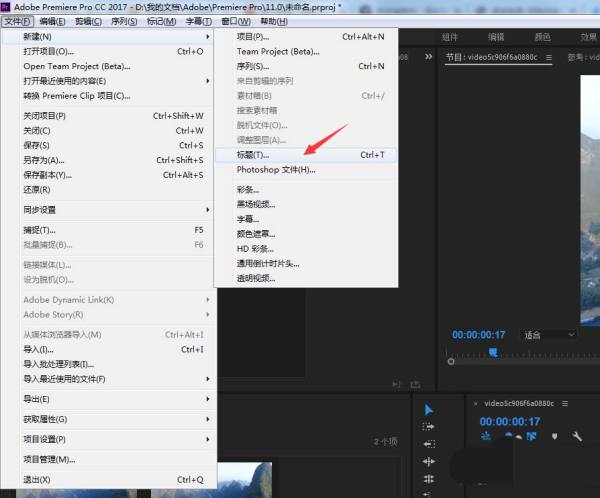
2、选择左侧字幕工具——“T”按钮,将光标移到视频上,打些你喜欢的字,字体建议选择无衬线的 ,比较粗壮的字体。调整下大小,使其填充到整个素材上。
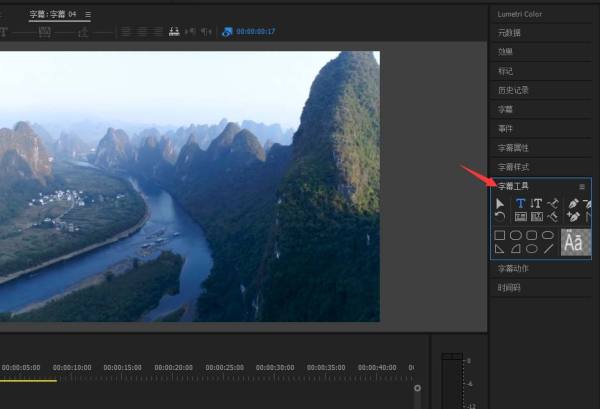
3、将字幕素材拖到视频素材的上上方,也就是第一行V3。
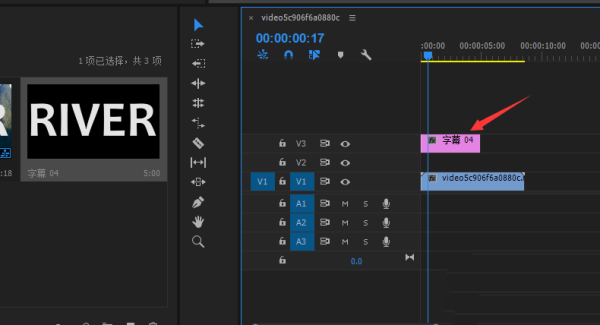
4、在左侧项目中右键新建“颜色遮罩”弹出来的窗口选择黑色,点击确定,将颜色遮罩放到字幕下方,视频上方,中间的位置。
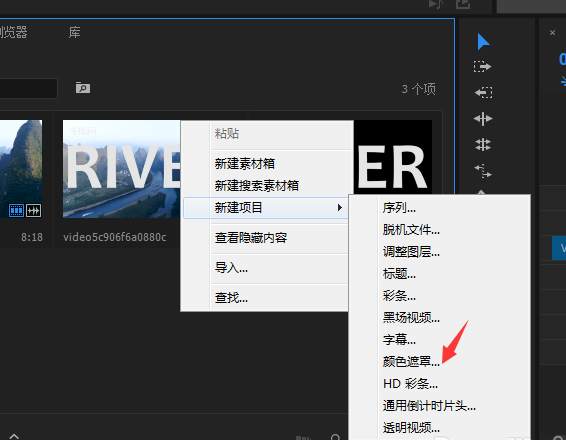
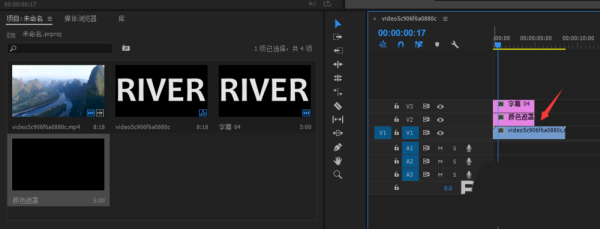
5、在右侧的效果中搜索“轨道遮罩键”,将其拖到“颜色遮罩”上去,左侧效果控件中,将遮罩改为“视频3”,将反向勾选一下。


6、将时间轴拉动一下,效果就可以播放啦!

相关推荐:
以上就是premiere怎么制作文字镂空的效果? pr透明文字的制作方法的详细内容,更多请关注0133技术站其它相关文章!








